u盘被写保护无法格式化怎么解除
u盘被写保护无法格式化怎么解除
为网友们详解u盘被写保护无法格式化怎么解除的相关内容,接下来『领啦网』小编就来介绍。
随着科技的快速发展,U盘作为一种方便便携式存储设备,被越来越多的人所使用。但使用中也会遇到各种问题,比如U盘被写保护了,无法进行格式化。
这时候该怎么办呢?本文将介绍几种解除U盘写保护的方法。
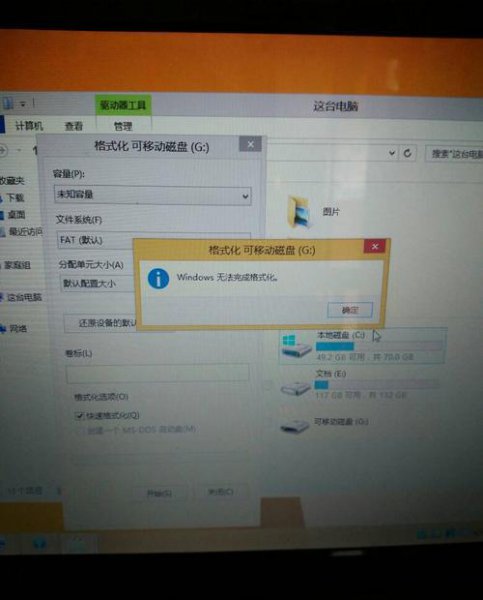
方法一:使用CMD命令解除写保护
首先,打开“开始菜单”,在搜索框中输入CMD并右键以管理员身份启动命令提示符。
在命令行中依次输入“diskpart”、“list disk”、“select disk n”(n为 U盘所对应的磁盘号)、“attrib disk clear readonly”等命令运行即可解除写保护。
但是需要注意的是,在使用CMD命令解除写保护之前,需要备份U盘中的重要数据。如有误操作可能会导致数据丢失。
方法二:使用注册表编辑器修改写保护属性
1.打开“开始菜单”,在搜索框中输入“regedit”并回车打开注册表编辑器。
2.找到“计算机HKEY_LOCAL_MACHINESYSTEMCurrentControlSetControlStorageDevicePolicies”路径下的“WriteProtect”键,将它的值改为“0”。
3.重启电脑,重新插入U盘即可解除写保护。

方法三:使用磁盘格式化工具解除写保护
磁盘格式化工具是一种专门设计用于解决磁盘故障的工具,其中一些工具可以用于解决U盘的写保护问题。例如,“DiskGenius”、“佳能磁盘防护工具”等。
使用这些工具需要下载安装,并进行相应操作,格式化工具会自动识别出已经与电脑连接的设备及其对应的盘符。选择U盘的盘符,点击格式化即可。
方法四:使用专业数据恢复软件恢复数据
如果以上方法无法解决U盘写保护问题,可能导致数据丢失。
此时,我们可以使用数据恢复软件进行数据恢复。比如,“EaseUS Data Recovery Wizard”、“Recuva”等软件均可用于U盘的数据恢复。
使用恢复软件需要安装并运行软件,选择目标设备和扫描模式,等待扫描结果,选择需要恢复的数据并进行恢复即可。

U盘被写保护无法格式化会给我们的使用带来很**烦,但是我们可以使用以上几种方法来解决这个问题。在进行相关操作之前,需要先备份重要数据,避免不必要的损失。
以上就是u盘被写保护无法格式化怎么解除的详细介绍,您知道了吗?




